iOS 16: Cara Menunjukkan Peratusan Bateri yang Perlu Anda Ketahui
oleh Dzafri Ahmad Dikemas kini pada 12-29-2022 / Dikemas kini untuk iOS 16
Selepas WWDC bermula, kita telah disambut oleh versi rasmi iOS 16. Kini Apple telah mengemas kini iOS 16 dengan fungsi yang patut diberi perhatian. Ia bukan fungsi baru seperti pengembalian kepada pengembalian yang lama, iaitu penunjuk peratus bateri yang ditambahkan semula pada bar status, membantu anda mengetahui peratusan bateri anda tanpa klik pada bila-bila masa.
Walau bagaimanapun terdapat peratusan bateri tidak dipaparkan pada iPhone sesetengah pengguna. Anda mungkin tertanya-tanya mengapa peratusan bateri iOS 16 tidak dipaparkan dan cara Menunjukkan Peratusan Bateri dalam iOS 16. Artikel ini boleh membantu anda mendapatkan sebarang maklumat yang anda inginkan dan menjawab semua soalan anda.
- Bahagian 1: Adakah Anda Tahu Mengapa Peratusan Bateri iOS 16 Tidak Ditunjukkan
- Bahagian 2: Cara Menunjukkan Peratusan Bateri dalam iOS 16
- Bahagian 3: Cara Membetulkan Semua Pepijat iOS 16 Dengan Alat Boleh Dipercayai
- Petua Bonus: Mengapa iPhone Saya Semakin Panas
Bahagian 1: Adakah Anda Tahu Mengapa Peratusan Bateri iOS 16 Tidak Ditunjukkan
Apakah sebab sebenarnya yang menyebabkan peratusan bateri iOS 16 tidak menunjukkan isu kepada anda? Berikut adalah 3 sebab sebagai punca kepada isu ini:
1.Anda tidak menghidupkan Peratusan Bateri pada Tetapan anda.
Dalam situasi ini, anda boleh pergi ke Tetapan>Bateri> Hidupkan Peratusan Bateri.
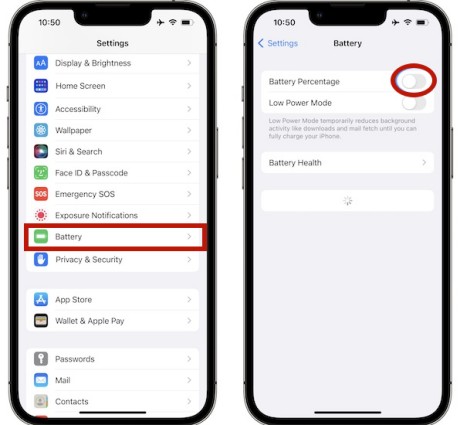
2.Tidak serasi dengan iPhone anda.
Berdasarkan ujian dan maklum balas kami daripada pengguna dan pembangun yang memuat turun iOS 16, kami mendapati iPhone 12/13 mini, iPhone 11 dan iPhone XR tidak tersedia untuk menunjukkan peratusan bateri pada bar status dan iPhone 12/13, iPhone 11/12/13 Pro, iPhone 12/13 Pro Max, iPhone XS, XS Max, iPhone X tersedia untuk ditunjukkan. Tetapi ini bukan model muktamad, Apple mungkin akan menjadikan lebih banyak model menjadi serasi dengan ciri ini.
3.Pepijat iOS 16 keluaran Baharu.
iOS 16 terkenal kerana ketidakstabilan dengan pepijat yang diketahui dan tersembunyi. Jadi, jika anda tidak dapat menunjukkan peratusan bateri anda pada bar status atas kedua-dua sebab di atas, mungkin disebabkan pepijat dalam iOS 16.
Bahagian 2: Cara Menunjukkan Peratusan Bateri dalam iOS 16
1.Leret skrin telefon anda ke bawah.
Cara terpantas untuk menunjukkan peratusan bateri pada iPhone anda hanyalah leret ke bawah skrin buka kunci anda dari penjuru kanan sebelah atas dan kemudian akses Pusat Kawalan ke peratusan bateri.
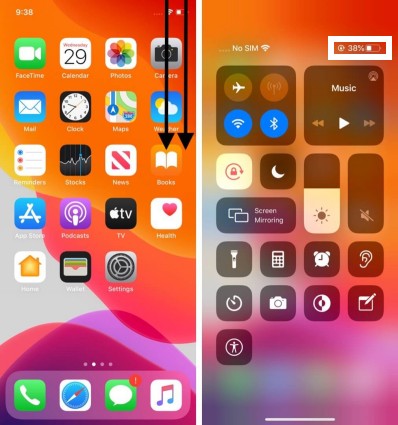
2.Tambahkan widget bateri pada skrin utama anda.
Anda boleh menambah widget bateri pada skrin utama anda melihat peratusan bateri anda pada skrin utama halaman pertama.
- Tekan lama mana-mana kawasan kosong skrin utama.
- Ketik “+” di penjuru kiri sebelah atas.
- Dalam bahagian Widget Carian, ketik "Bateri".
- Ketik Tambah Widget untuk menambahkannya untuk menunjukkan peratusan bateri pada skrin utama.
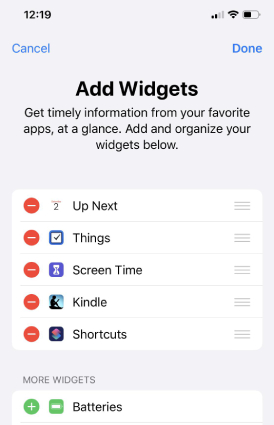
3.Leret ke kanan ke Paparan Hari Ini anda.
Tersembunyi dalam skrin utama, Today View boleh memberikan maklumat harian yang anda perlukan dan membantu anda melihat hari anda, termasuk jadual, cuaca, berita dan mesej dan sebagainya, anda boleh melihat peratusan bateri iPhone anda juga pasti.
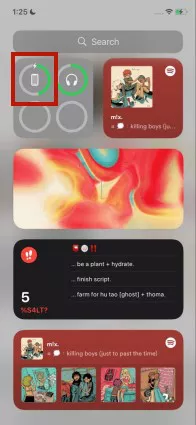
4.Panggil Siri.
Jika tangan anda menyusahkan, anda boleh memanggil Siri dan memintanya untuk membantu anda menyemak peratusan bateri dengan perkataan dan suara.
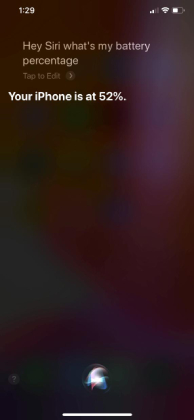
5.Cas iPhone anda.
Anda boleh melihat peratusan bateri pada skrin kunci apabila anda mengecas telefon anda.
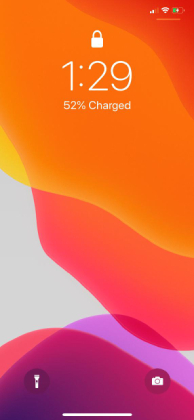
6.Ketik ke dalam Tetapan Bateri.
Jika anda memerlukan analisis tepat tentang kesihatan bateri peranti anda dan penggunaan bateri pada apl, anda boleh mengetik ke dalam Tetapan dan mencari Bateri untuk mencari. Di sana anda juga boleh melihat peratusan bateri anda.
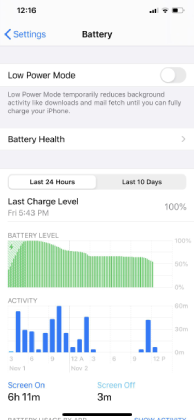
Bahagian 3: Cara Membetulkan Semua Pepijat iOS 16 Dengan Alat Boleh Dipercayai
Jika semua cara di atas tidak dapat menyelesaikan peratusan bateri iOS 16 anda yang tidak menunjukkan masalah, malangnya, telefon anda mungkin mempunyai pepijat. Tetapi jangan risau. Tenorshare ReiBoot boleh membantu anda membetulkan semua dengan selamat Pepijat iOS 16 tanpa kehilangan data, selain itu, ReiBoot menyokong semua versi dan model iPhone yang lain. Berikut adalah 4 langkah konkrit:
Muat turun dan pasang ReiBoot, klik "Mula" dan kemudian ketik "Betulkan Sekarang".

Klik pada "Membaiki Sistem Pengendalian".

Seterusnya, klik "Muat Turun" untuk mula memuat turun pakej perisian tegar.

Selepas memuat turun perisian tegar, anda harus mengklik "Mulakan Pembaikan Standard" untuk mula membetulkan pepijat iOS 16.

Selepas pembaikan selesai, peranti iOS anda akan dimulakan semula secara automatik.
Petua Bonus: Mengapa iPhone Saya Semakin Panas
iPhone atau peranti lain menjadi terlalu panas adalah perkara biasa. Biasanya ia berlaku apabila peranti anda membebankan banyak apl atau perkakasan yang terlalu banyak bekerja untuk masa yang lama, jadi bateri dan sistem pada cip akan menjana haba tanpa kipas terbina dalam. Tetapi terdapat juga beberapa situasi yang boleh membawa masalah ini.
1.Tidak diperakui pengecas.Pengecas murah boleh berpotensi memudaratkan dan menyebabkan iPhone anda menjadi terlalu panas.
2. Sarung telefon kedap udara.Sesetengah pengguna mempunyai sarung telefon mungkin memerangkap iPhone dalam haba yang dijana semasa mengecas.
3.Kecerahan skrin maksimum.Mengekalkan kecerahan maksimum ialah tekanan sebenar pada peranti, terutamanya di bawah matahari atau cuaca panas.
4.Muat Semula Apl Latar BelakangIni juga menekankan apl iPhone untuk mengekalkan sentiasa bersedia untuk dilancarkan dan mengakibatkan terlalu panas.
5. Longkang Bateri.Bateri anda mungkin kehabisan hayat bateri. Oleh itu bateri anda rapuh dan tidak dapat mengendalikan tahap kerja yang sama seperti sebelumnya.
6.Apl ranap.Jika anda mempunyai apl tersekat dalam skrin putih atau hitam, tiba-tiba ditutup atau hilang apabila anda mengetik untuk melancarkannya, apl anda ranap dan menjadikan telefon anda begitu panas.
Kesimpulan
Dalam artikel ini, kita bercakap tentang sebab peratusan bateri tidak dipaparkan dan cara menunjukkan peratusan bateri dalam iOS dengan hujung sebab mengapa iPhone menjadi begitu panas. Harap anda boleh mendapatkan maklumat berguna di sini. iOS 16 masih memerlukan peningkatan dan inovasi yang besar kerana ia sangat dinanti-nantikan di kalangan pengguna. Namun begitu, jika malangnya anda mendapat beberapa masalah dalam iOS 16, anda boleh menghubungi Apple dan meminta bantuan. Selain itu, Tenorshare ReiBoot boleh menjadi anda sandaran yang boleh dipercayai untuk membetulkan semua pepijat dan masalah iOS 16 anda, ia juga boleh membantu anda menurunkan taraf iOS 16 kepada versi sebelumnya jika anda menyesal untuk mengemas kini.
- Betulkan iPhone tersekat pada mod pemulihan;
- Betulkan iPhone saya tersangkut pada Logo Apple,Skrin iPhone menjadi hitam, Turun taraf iOS, iOS 16 Tersekat pada Langkah Pasang Sekarang, etc.
- Menyokong semua model iPhone dan iOS 16 terbaharu dan lebih awal.










